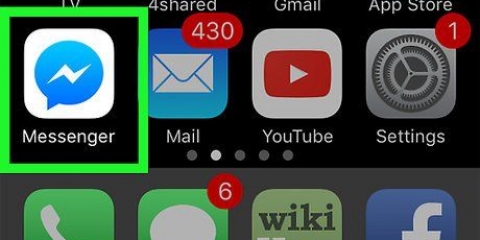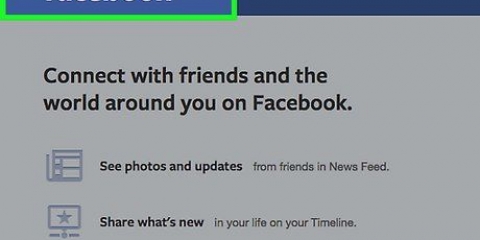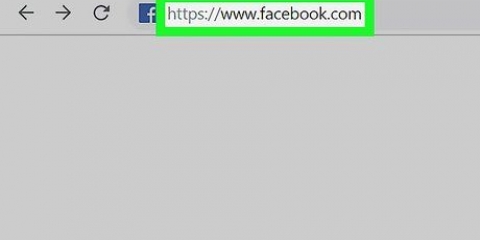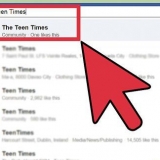4. Ta et skjermbilde. Trinnene for dette avhenger av enheten din. android: Ikke alle Android-enheter er like, men du kan vanligvis ta et skjermbilde ved å trykke på av/på- og volum ned-knappene samtidig. iPhone/iPad: Trykk og hold inne strømknappen på siden eller toppen av enheten, og trykk deretter på Hjem-knappen.
Hvis du ikke allerede er logget på, skriv inn Facebook-brukernavnet og passordet ditt for å gjøre det nå. 



Safari eller Chrome for macOS: Trykk ⌘ Kommando+s for å åpne utskriftsjobben og klikk deretter Åpne pdf som eksempel. Når dokumentet åpnes, gå til Fil> Lagre som og skriv inn et navn for filen. Firefox for macOS: Klikk på Fil øverst på skjermen og velg Eksporter som PDF ... Skriv inn et navn for samtalen i "Lagre som"-boksen, og klikk deretter Lagre . Chrome for Windows: Trykk Ctrl+s, klikk på Endre under skrivernavnet, velg Lagre som PDF og klikk deretter Lagre.
Eksporter meldinger på facebook
Denne opplæringen viser deg hvordan du lagrer deler av en Facebook Messenger-samtale slik at du kan se dem når du er frakoblet. På en mobilenhet kan du gjøre dette ved å ta skjermbilder av samtalen. På en datamaskin kan du lagre samtalen som en PDF-fil.
Trinn
Metode 1 av 2: Mobilapp

1. Åpne Messenger. Det er det blå chatbobleikonet med et lyn i seg. Du kan vanligvis finne den på startskjermen eller i appskuffen (Android).

2. Velg en samtale. Samtalen åpnes på skjermen.

3. Rull til delen av samtalen du vil lagre.
Metode 2 av 2: Windows eller macOS

1. Gå tilhttps://www.facebook.com i en nettleser. Du kan bruke hvilken som helst nettleser, for eksempel Safari eller Chrome, for å få tilgang til Facebook på datamaskinen din.

2. Gå tilhttps://m.facebook.com/meldinger. Dette er den mobile nettversjonen av Facebook Messenger, så den kan se litt annerledes ut i nettleseren din.

3. Klikk på samtalen du vil eksportere. Nå kan du se de siste meldingene i samtalen.

4. Klikk på Se eldre innlegg... for å se flere innlegg. Det er på toppen av samtalen. Fortsett å klikke på den til du ser den delen av samtalen du vil lagre.

5. Eksporter samtalen som en PDF-fil. Trinnene for å gjøre dette varierer litt avhengig av nettleseren din:
Artikler om emnet "Eksporter meldinger på facebook"
Оцените, пожалуйста статью
Populær